سلام دوستان. بابت چنین عنوان نه چندان اصلی ببخشید، اما می خواستم کل موضوع مقاله را تا حد امکان دقیق فاش کنم. امروز می خواهم در مورد اینکه وقتی فایلی را از اینترنت دانلود می کنید چه کاری باید انجام دهید، اما در رایانه باز نمی شود، بنویسم، فکر می کنم اگر در این صفحه فرود آمده اید، دقیقاً همان مشکل را دارید. خب بیا مشکل رو حل کنیم :).
در زیر به شما نشان خواهم داد که فایل هایی که به سادگی نمی توانند در رایانه شما باز شوند چگونه هستند. اما شما نمی توانید آنها را مشاهده کنید زیرا برنامه خاصی را نصب نکرده اید که از این یا آن فرمت پشتیبانی کند. و در میان ابزارهای استاندارد سیستم عامل، چنین برنامه ای وجود ندارد.
بیایید با یک مثال و اسکرین شات به همه اینها نگاه کنیم. فکر می کنم اینطوری بهتر و واضح تر می شود.
باز کردن یک فایل ناشناخته
1. شما فایلی را دانلود کردید که نمیخواهد حذف شود، به نظر میرسد:
هنگامی که می خواهید آن را باز کنید، پنجره زیر ظاهر می شود:

2. می توانید «جستجوی مسابقات در اینترنت» را انتخاب کنید و اگر برنامه ای برای فایلی پیدا شد، می توانید آن را دانلود کنید و فایل باز می شود. خوب، اگر برنامه پیدا نشد، می توانید به صورت دستی جستجو کنید.
بیایید به یک مثال با استفاده از همان قالب محبوب نگاه کنیم pdf، که توسط ابزار استاندارد سیستم عامل باز نمی شود و همه به شدت به دیدن آن نیاز دارند.
3. ما بررسی می کنیم که چه پسوندی در انتهای فایل نشان داده شده است.اگر نمایش پسوندها را مخفی کرده اید، پس این مقاله را در مورد نحوه فعال یا غیرفعال کردن نمایش پسوند فایل ها بخوانید. و ما در Yandex یا Google به دنبال برنامه ای برای باز کردن یک فایل خاص می گردیم. برای مثال، اگر فرمت pdf. دارید، بنویسید که چگونه یک pdf باز شود یا «نحوه باز کردن (و پسوند فایل شما)». ما چند سایت را در جستجو باز می کنیم و برنامه ای را بارگیری می کنیم که می تواند یک قالب را باز کند. در مورد pdf، به احتمال زیاد باید Adobe Reader را دانلود کنید.
4. برنامه را دانلود کنید، آن را نصب کنید و فایل از قبل باید ظاهر خود را به این شکل تغییر دهد:
خوب، اگر نه، پس راست کلیک کرده و "Open with..." را انتخاب کنید و در پنجره ظاهر شده ما قبلاً به دنبال برنامه ای هستیم که نصب کرده ایم.
خب، به نظر می رسد همین است. قبلاً از من سؤالات زیادی در مورد نحوه باز کردن یا این سؤال می پرسیدند. الان لینکشو میدم :). موفق باشید!
فایل با پسوند یا بدون پسوند
اولین چیزی که پس از دانلود فایلی که در رایانه شما باز نمی شود توجه شما را جلب می کند، میانبر آن است که شبیه یک صفحه خالی است. هنگامی که می خواهید آن را باز کنید، آن (فایل) باز نمی شود، اما یک فایل با پسوند و بدون پسوند به طور متفاوتی باز نمی شود. به عنوان مثال، هنگامی که من سعی کردم فایل را باز کنم (New Drum)، پنجره ای با محتوای زیر ظاهر شد (فایل زیر باز نشد: New Drum.cdw) همانطور که در شکل زیر نشان داده شده است.
اگر چنین پنجره ای ظاهر شود، از قبل خوب است، زیرا پسوند فایل را می شناسید. پسوند همان چیزی است که بعد از نام فایل آمده است. خودتان برای پسوند فایل خود در اینترنت جستجو کنید. در مورد ما (cdw.) یک پسوند فایل برای برنامه Compass 3D بود. و از آنجایی که بر روی کامپیوتر نصب نیست، برای باز کردن آن باید این برنامه را نصب کنید.
اگر پنجره ای برای شما باز شود که برنامه ای را برای باز کردن فایل انتخاب کنید، کار بسیار دشوار است. 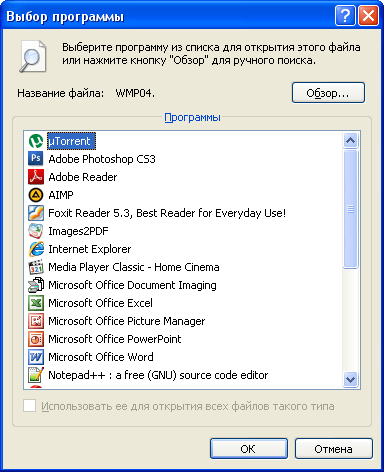
باید حدس بزنید فایل با چه پسوندی دانلود کرده اید. واقعیت این است که بدون پسوند، سیستم نمی تواند بفهمد که کدام برنامه باید فایل را باز کند. در اینجا می توانید با فکر کردن به آنچه می خواهید دانلود کنید به خود کمک کنید. اگر آهنگی را دانلود کردهاید، پسوند فایل موسیقی (mp3) را انتخاب کنید، اگر کتاب بود، قالبهای متن قابل ویرایش (txt، .doc، .docx) یا مجله یا کتاب اسکن شده (pdf.) را انتخاب کنید. , .djvu) همچنین آرشیوهایی وجود دارد که خود کتابها و مجلات اغلب در آنها قرار دارند (.rar, .zip) و پس از هر تغییر در پسوند، سعی کنید فایل را باز کنید.
بیایید فهرست کنیم که در چه مواردی از کدام برنامهها بهتر است استفاده کنیم:
موسیقی (mp3.) - Windows Media Player
متن (txt.) -Notepad
متن (.doc، rtf.) -Word 2003
متن (.docx، rtf.) -Word 2007. به هر حال.
مجله یا کتاب (.pdf) Adobe Reader, SumatraPDF
مجله یا کتاب (.djvu) WinDjView
عکسها (jpg، .png، .gif، .bmp) نمایشگر تصویر و فکس، ACDSee،
ویدئو (avi، .mp4، mkv.) Windows Media Player،
بایگانی (.rar، .zip) WinRAR
بدترین حالتی که داشتم زمانی بود که یک ویدیو را از یک سرویس میزبانی فایل دانلود کردم و پسوند ویدیو را انتخاب کردم، اما در یک آرشیو بسته بندی شد.
بنابراین، متوجه شدیم که یک فایل دانلود شده از اینترنت ممکن است به دو دلیل باز نشود: شما برنامه ای نصب نکرده اید که بتواند فایل را باز کند یا فایلی بدون پسوند دارید.
بیایید بفهمیم پسوند فایل ها به کجا می روند.
دلیل آن کاملاً ساده بود. اتفاقی با یک دی وی دی دزدی با ویندوز برخورد کردم که علاوه بر نام فایل، پسوند فایل هم مشخص بود و اگر قابل مشاهده باشد یعنی در حال ویرایش است. هنگام ذخیره چنین فایلهایی و تغییر نام آنها، یک کاربر بی توجه به سادگی پسوند را هنگام ایجاد یک نام جدید پاک میکند. توضیح اینکه چرا این اتفاق می افتد نیز بسیار ساده است؛ او نمی داند چگونه عملکرد ویرایش پسوند فایل را غیرفعال کند.
به منظور ایجاد امکان تغییر پسوند فایل ها، آنها را قابل مشاهده می کنیم. به My Computer در بالا بروید، روی Tools - Folder Options کلیک کنید، به تب View بروید و تیک Hide extensions for انواع فایل های شناخته شده را بردارید.
بسیاری از کاربران مبتدی این سوال را می پرسند: چرا فایل دانلود شده باز نمی شود؟ پاسخ در بیشتر موارد بسیار ساده است - باید به رایانه بگویید که کدام برنامه را می خواهید این فایل را باز کنید. اما گاهی اوقات فایل ها باز نمی شوند به دلیل غیبتهمین برنامه بیایید به نمونه هایی از چگونگی حل این مشکلات نگاه کنیم.
مورد یک. در صورت باز نشدن تصاویر (عکس ها) در رایانه چه باید کرد.
بهطور پیشفرض، رایانه شما از قبل یک نمایشگر تصویر نصب کرده است. شما فقط باید آن را نشان دهید. در اینجا نحوه انجام آن آمده است.

باید روی عکس کلیک راست کرده و " را انتخاب کنید برای باز کردن با"یکی از برنامه های پیشنهادی. برنامه استاندارد بهترین است" مشاهده عکس هاپنجره هااما میتوانید برنامههای پیشرفتهتر دیگری را نصب کنید. ما وبسایتی داریم که مزایای برنامههای شخص ثالث را نسبت به برنامههای استاندارد فهرست میکند - اما این موضوع دیگری است.
بنابراین، پس از این مراحل، کامپیوتر تصویر ما را باز می کند. اما دفعه بعد دوباره باید به او بگوییم چه چیزی را باز کند. چگونه می توانم آن را طوری درست کنم که او همیشه بداند با چه برنامه ای عکس ها را باز کند؟ این بسیار راحت است، زیرا فقط باید روی فایل دوبار کلیک کنید و در برنامه مورد نیاز ما باز می شود.
برای اینکه این اتفاق بیفتد، باید یک "برنامه پیش فرض" را برای این نوع فایل تنظیم کنید. چگونه انجامش بدهیم؟ باید روی عکس کلیک راست کرده و " را انتخاب کنید خواص".

در برگه "General" -> "Application" -> "Change" باید یکی از برنامه های پیشنهادی را انتخاب کنید. پس از کلیک بر روی "تأیید" رایانه همیشه از برنامه انتخاب شده برای همه تصاویر ما استفاده می کند.
به این ترتیب میتوانید «برنامههای پیشفرض» را برای هر نوع فایل دیگری تنظیم کنید.
مورد 2. اگر فایل باز نشد چه باید کردپی دی اف؟
اینجا همه چیز کمی پیچیده تر است. به طور پیش فرض، هیچ برنامه ای برای مشاهده فایل های pdf در رایانه شما وجود ندارد. باید خودتان آن را دانلود و نصب کنید. با استفاده از این لینک می توانید آن را به صورت رایگان دانلود کنید. تنها پس از نصب برنامه ای برای مشاهده فایل های pdf، رایانه شما قادر به باز کردن چنین فایل هایی خواهد بود و می توانید با آنها کار کنید.
دقیقا همین وضعیت استزمانی که فایل های Word، Excel، PowerPoint و غیره باز نمی شوند. برای تو باید مایکروسافت آفیس را روی کامپیوتر خود نصب کنید- فقط پس از این می توانید با این فایل ها کار کنید. همین! امیدواریم اطلاعات این مقاله برای شما مفید بوده باشد! موفق باشید.
ما یک دوره جدید از تیم را به توجه شما معرفی می کنیم کدبی- "تست نفوذ برنامه های کاربردی وب از ابتدا." تئوری عمومی، آماده سازی محیط کار، فازی سازی غیرفعال و انگشت نگاری، فازی سازی فعال، آسیب پذیری ها، پس از بهره برداری، ابزارها، مهندسی اجتماعی و بسیاری موارد دیگر.
اگر نمی توانید یک فایل xml را باز کنید چه باید کرد؟
در این مقاله میخواهم برخی از دلایل اغلب اوقات را در نظر بگیرم نمی توان فایل xml را باز کردبه صورت برنامه ای امیدوارم آن را بدانید و دانلود کنید، بنابراین بیایید بلافاصله به مشکلات احتمالی و راه های حل آنها برویم.
1. اگر به دلایلی فایل xml باز نشد، ابتدا مطمئن شوید که مسیر صحیح یا صحیح فایل را مشخص کرده اید. به عنوان مثال، اگر یک فایل my.xml به شما داده شود که در پوشه c:\files\job قرار دارد، مسیر کامل آن به شکل زیر خواهد بود:
String pathTofile = "c:\\files\\job\\my.xml";
در عین حال، اگر می خواهید فایلی را باز کنید که در دایرکتوری پروژه فعلی شما (دایرکتوری ریشه) قرار دارد، به سادگی نام فایل را مشخص کنید.
String pathTofile = "my.xml";
اگر در پوشه bin/debug یا bin/release قرار دارد، به جای تعیین مسیر کامل فایل، میتوانید از ورودی کوتاه زیر استفاده کنید:
رشته مسیرTofile = @"..\..\my.xml";
هنگام تعیین مسیر کامل، سعی کنید از رشته های به اصطلاح کلمه به کلمه استفاده کنید. برای انجام این کار، مانند مثال سوم، فقط علامت @ را قبل از مقدار رشته اضافه کنید. این به شما این امکان را می دهد که هر بار از بک اسلش های دستی فرار نکنید.
2. اگر فایل xml باز هم بار نمیشود، بررسی کنید که آیا مسیر فایل حاوی نویسهها و نمادهای نامعتبر نیست، مثلاً: نقل قولها، بزرگتر یا کمتر از علائم، زبانهها، نوار عمودی، تهی (\ 0)، و همچنین برخی دیگر از کاراکترهای ASCII و Unicode، از محدوده 1 تا 31. می توانید این مقادیر را با استفاده از یک حلقه ساده جستجو کنید.
برای (int i = 1; i 32; i++) ( Console.WriteLine((char)i)؛ )
3. همچنین باید مطمئن شوید که نام فایل بیش از 248 کاراکتر و مسیر کامل بیش از 260 کاراکتر نباشد. اگر این اندازه اضافه شود، یک PathTooLongException دریافت خواهید کرد.
4. اگر همه چیز با مسیرها خوب است، اما باز هم نتوانستید فایل xml را باز کنید، مطمئن شوید که حاوی هیچ گونه خطای نحوی نیست. اشتباهات رایج:
- خط اعلان وجود ندارد یا محل نادرست آن در داخل فایل xml.
- بدون بسته، هر دو تگ جفت و تک.
- ترتیب تودرتوی عناصر صحیح نیست.
- ویژگی هایی که به اشتباه اضافه شده اند
- وجود بیش از یک عنصر ریشه
اگر حداقل یکی از نکات ذکر شده در اینجا برای شما واضح نبود، توصیه می کنم مقاله را بخوانید: جایی که شرح مفصلی از هر یک از نکاتی که در بالا توضیح داده شد را خواهید یافت.
5. اگر فایل باز هم باز نشد، بررسی کنید که آیا دسترسی به آن توسط برنامه دیگری مسدود شده است یا خیر. یعنی شاید قبلاً توسط برنامه دیگری باز شده باشد، بنابراین نمی توانید به اصطلاح به آن دسترسی انحصاری داشته باشید تا آن را باز کنید و عملیات دیگری را با آن انجام دهید.
6. و در آخر، اگر باز هم نمی توانید فایل xml را باز کنید، حقوق کاربری که برنامه شما از او راه اندازی شده و در حال اجراست را بررسی کنید. شاید او از دسترسی به دیسک، پوشه، فایل محروم باشد یا حق انجام عملیات باز کردن، خواندن یا نوشتن را نداشته باشد.
اگرچه لیست را می توان ادامه داد، اما راه حل هایی که تاکنون توضیح داده شده است معمولا برای حل این مشکل کافی است. اما، اگر هیچ کمکی نکرد، پس شرحی از خطاهای خود را در نظرات بگذارید و ما سعی خواهیم کرد با هم آن را بفهمیم.
مطمئناً همه در زندگی خود شرایطی را تجربه کرده اند که به دلایلی فایل مورد نیاز شما در رایانه شما باز نشده است. فرض کنید یک سند یا ارائه مهم از طریق پست برای شما ارسال شده است، یا کتابی را از اینترنت دانلود کرده اید که مدت ها می خواستید آن را بخوانید، اما نمی توانید آن را باز کنید. در چنین مواقعی یک سوال منطقی برای باز نشدن فایل پیش می آید که در این مقاله سعی می کنیم به آن پاسخ دهیم.
پسوند فایل را پیدا کنید
اگر نمی توانید فایلی را باز کنید، اولین کاری که باید انجام دهید این است که نوع فایل را پیدا کنید:
- پوشه حاوی فایل دانلود شده را در رایانه خود باز کنید.
- بر روی فایل مورد نظر خود کلیک راست کرده و "Properties" را انتخاب کنید.
- در برگه "عمومی" در ستون "نوع فایل" نوع و پسوند آن مشخص می شود.
اکنون می توانید مستقیماً به حل مشکل باز نشدن فایل های دانلود شده بروید.
عدم وجود برنامه لازم در کامپیوتر
رایجترین دلیل باز نشدن فایلها در رایانه این است که برنامهای ندارید که بتواند آنها را بخواند. در اینترنت برای اطلاعاتی در مورد اینکه کدام برنامه می تواند برای باز کردن یک فایل با پسوند مشخص شده استفاده شود، جستجو کنید. برای مثال، فرمتهای رایج سند متنی مانند .doc و .docx تنها در صورتی باز میشوند که یکی از نسخههای Microsoft Office Word را روی رایانه خود نصب کرده باشید، و برای باز کردن یک سند در قالب pdf باید از Adobe Reader استفاده کنید.
فایل آسیب دیده بود
یکی دیگر از دلایل باز نشدن فایل، آسیب دیدن آن است. چنین مشکلاتی زمانی به وجود می آیند که یک فایل به اشتباه در رسانه خارجی نوشته شود یا در رایانه ذخیره شود. معمولاً بازیابی فایل آسیب دیده غیرممکن است. برنامه های خاصی وجود دارد که برای بازیابی فایل ها یا حداقل بازیابی بخشی از اطلاعات موجود در آنها استفاده می شود، اما آنها ناکارآمد هستند. ساده ترین و واضح ترین راه برای رفع این مشکل حذف فایل و نوشتن مجدد آن است. اگر در مورد هر فایل سیستمی ویندوز صحبت می کنیم، می توانید سعی کنید فایل های آسیب دیده را با از بین بردن خطاها با استفاده از ابزارهای داخلی سیستم عامل بازیابی کنید.
نقض انجمن فایل
در هر رایانه ای که دارای ویندوز یا Mac OS X است، پیوندهای فایلی وجود دارد که بر اساس آن هر نوع فایل توسط یک برنامه خاص باز می شود. این تنظیمات به صورت پیش فرض توسط سیستم تنظیم شده است. با این حال، گاهی اوقات ارتباط فایل خراب می شود.
کسانی که در مورد اینکه چرا فایل های exe باز نمی شوند سوال دارند احتمالاً با چنین مشکلی روبرو شده اند. برای از بین بردن چنین تخلفی، لازم است:
- ویرایشگر رجیستری را در رایانه خود راه اندازی کنید. برای انجام این کار، ابزار "Run" را راه اندازی کنید و دستور "regedit" را در پنجره باز شده وارد کنید.
- در پنجرهای که باز میشود، یک کاتالوگ در سمت چپ مشاهده میکنید. به HKEY_CURRENT_USER\Software\Microsoft\Windows\CurrentVersion\Explorer\FileExts بروید.
- سپس در لیست پسوندهایی که باز می شود، نوع فایل مورد نظر خود را انتخاب کنید (در مورد ما exe) و پوشه انتخاب کاربر را حذف کنید.
- در مرحله بعد باید یک فایل reg را از اینترنت دانلود کرده و بر روی کامپیوتر خود اجرا کنید که وظیفه بازگردانی انجمن های این نوع فایل را بر عهده دارد و مشکل برطرف می شود.



